1、点击“开始按钮”,然后点击“设置”

2、点击“设置”中的“系统”

3、点击“系统”中的“多任务”

4、将“多任务”中如下图标示的三个选项全部打开。
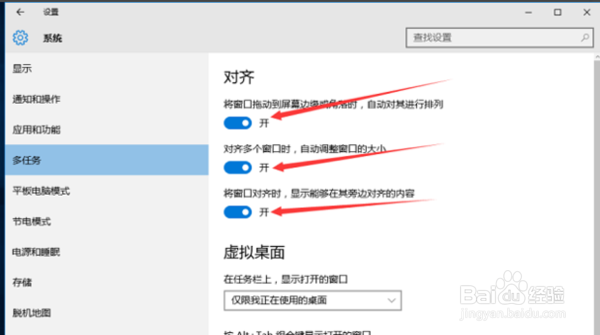
5、打开一个文档

6、同时按下键盘上面win键和向左方向键(左方向键即占桌面左半侧,右方向键即占桌面右半侧)
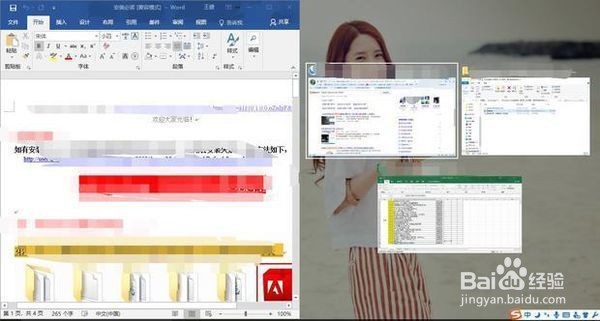
7、右侧显示

8、再打开一个窗口,同时按下win键盘上面win键和向右方向键,完成.

时间:2024-10-14 18:24:17
1、点击“开始按钮”,然后点击“设置”

2、点击“设置”中的“系统”

3、点击“系统”中的“多任务”

4、将“多任务”中如下图标示的三个选项全部打开。
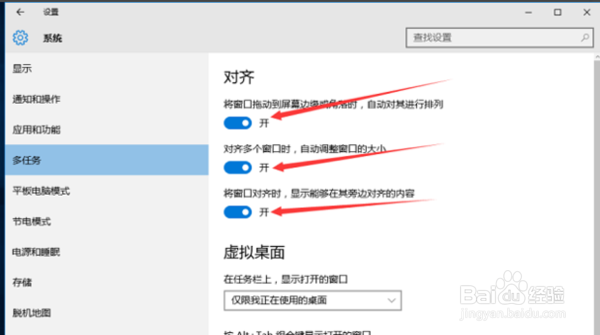
5、打开一个文档

6、同时按下键盘上面win键和向左方向键(左方向键即占桌面左半侧,右方向键即占桌面右半侧)
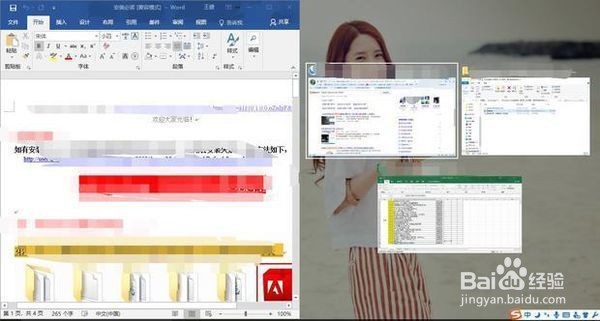
7、右侧显示

8、再打开一个窗口,同时按下win键盘上面win键和向右方向键,完成.

